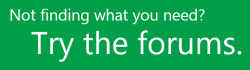Instalar o Project
Applies To
Cliente de Ambiente de Trabalho do Project Online Project Professional 2024 Project Standard 2024 Project Professional 2021 Project Standard 2021 Project Professional 2019 Project Standard 2019 Project Professional 2016 Project Standard 2016 Office para empresas Office 365 Pequenas Empresas Administração do Microsoft 365 Office.com Project para Office 365Antes de começar Certifique-se de que o PC cumpre os requisitos de sistema.
Os passos abaixo destinam-se às versões de subscrição do Project Online e às versões sem subscrição do Project 2021, 2019 ou 2016. Project é vendido como uma aplicação autónoma, por isso, se ainda não a tiver, compre ou experimente o Project.
Project Online Professional ou Project Online – Versão Premium: Se tiver uma subscrição de uma das soluções com base na cloud do Project não verá uma opção para a instalar, a menos que tenha uma licença atribuída. Se for o administrador do Microsoft 365 responsável por atribuir licenças, consulte Atribuir licenças a utilizadores.
Nota: Project Online – Versão Essentials não inclui uma versão de ambiente de trabalho do Project pelo que não é necessária qualquer instalação.
Project Standard ou Project Professional: Se tiver uma destas versões sem subscrição, deverá ter recebido uma chave de produto com a sua compra. Antes de instalar Project primeira vez, inicie sessão com uma Conta Microsoft existente ou nova e introduza a sua chave de produto* em microsoft365.com/setup. Resgatar a sua chave liga a sua conta à aplicação Project e só tem de o fazer uma vez.
Nota: Algumas versões do Project não têm uma conta Microsoft associada ou uma conta escolar ou profissional ou precisa de resgatar a sua chave de produto de uma forma diferente. Consulte o seguinte, se foi assim que adquiriu a sua versão do Project Professional 2021, Project Professional 2019, Project Standard 2021, ou Project Standard 2019:Programa de Descontos para Funcionários de Clientes Microsoft (anteriormente conhecido como Programa de Direitos de Utilização Doméstica): Comprou o Project para utilização pessoal através do benefício da sua empresa Programa de Descontos para Funcionários de Clientes Microsoft e tem uma chave de produto, consulte Instalar o Office através do Programa de Descontos para Funcionários de Clientes Microsoft. (Os mesmos passos de instalação do Microsoft 365 aplicam-se a versões autónomas do Project compradas através do Programa de Descontos para Funcionários de Clientes Microsoft.)Versões de licença de volume: os departamentos de IT poderão utilizar um método diferente para instalar edições de licença de volume do Project em toda a organização. Fale com o seu departamento de TI para obter ajuda com a instalação.Revendedor: Comprou o Project a um revendedor e está a ter problemas com a chave de produto.
Sugestão: Se tiver uma pequena empresa e estiver à procura de mais informações sobre como configurar o Microsoft 365, visite a Formação e ajuda para pequenas empresas.
Passo 1: Inicie sessão para transferir o Project
-
Aceda a microsoft365.com e, se ainda não tiver sessão iniciada, selecione Iniciar sessão.
-
Inicie sessão com a conta que associou a esta versão do Project. Esta conta pode ser uma conta Microsoft (usada com versões sem subscrição) ou uma conta escolar ou profissional (usada com versões com subscrição).
Esqueceu-se dos detalhes da sua conta? Consulte Esqueci-me da conta que utilizo com o Microsoft 365.
-
Após iniciar sessão, siga os passos abaixo para a sua versão com subscrição ou sem subscrição do Project.
Project (Standard ou Professional) Versão sem subscrição

-
Na home page do Microsoft 365, selecione Instalar e muito mais.
-
Se tiver vários produtos de Microsoft 365, poderá ter de percorrer a lista dos seus produtos ou, se tiver uma subscrição Microsoft 365, no cabeçalho, selecione Subscrições que lista todos os produtos Microsoft que possui.
Localize a versão do Project que pretende instalar e selecione Instalar.
Sugestão: Para instalar o Project num idioma diferente, ou instalar a versão de 64 bits, selecione a ligação Outras opções. Escolha o idioma e a versão de bit que quiser e de seguida selecione Instalar.
Project Online (Premium ou Professional) Versão de subscrição

-
Na home page do Microsoft 365, selecione Instalar e muito mais > Instalar aplicações do Microsoft 365. (Se definiu uma página de início diferente, aceda a admin.microsoft.com/OLS/MySoftware.aspx.)
-
Em Ver aplicações & dispositivos, selecione Projeto. Selecione o idioma e a versão de bit que pretende e, em seguida, selecione Instalar. (Para instalar o de 64 bits, em Versão, selecione Avançadas, selecione 64 bits e, em seguida, selecione Instalar.)
-
Sugestão: Se o Project não estiver listado em Aplicações & dispositivos no lado esquerdo da sua página, provavelmente significa que não tem uma licença. Verifique se tem uma licença e se não, contate o seu administrador e peça para que uma lhe seja atribuída.
Project deverá começar agora a ser transferido. Siga as instruções no Passo 2 para concluir a instalação.
-
Passo 2: Instalar o Project
-
Dependendo do browser que estiver a utilizar, clique em Executar (no Microsoft Edge ou Internet Explorer), Setup (no Chrome) ou Guardar Ficheiro (no Firefox).
Se vir o pedido do Controlo da Conta de Utilizador que diz, Pretende permitir que esta aplicação efetue alterações ao seu dispositivo? Clique em Sim.
A instalação começa.
-
Quando terminar, selecione Iniciar e, em seguida, procure Project na sua lista de aplicações.
Precisa de mais ajuda?
Se está ainda não encontrou as resposta de que precisa, experimente procurar conteúdos em support.office.com ou navegar pela lista de tópicos no Centro de Ajuda do Project.
Poderá ser útil publicar as suas perguntas e problemas num fórum de debate. Os fóruns de debate do Project são normalmente bastante ativos, o que faz com que sejam um excelente recurso para encontrar outros utilizadores que se tenham se deparado com problemas semelhantes ou iguais.